Un server DNS risolve nomi di dominio come such esempio.come a indirizzi IP come 192.168.2.10. Senza server DNS, dovresti digitare direttamente l'indirizzo IP se vuoi visitare esempio.come, che è ovviamente molto difficile da ricordare.
In questo articolo, ti mostrerò come installare BIND versione 9 (l'ultima al momento della stesura di questo articolo) e configurarlo per risolvere i nomi di dominio di tua scelta su Ubuntu 18.04 LTS. Ti mostrerò anche come si usa scavare comando per testare la configurazione DNS. Iniziamo.
Installazione di BIND su Ubuntu 18.04 LTS:
BIND 9 è disponibile nel repository ufficiale dei pacchetti di Ubuntu 18.04 LTS. Quindi è molto facile da installare. Innanzitutto, aggiorna la cache del repository del pacchetto APT con il seguente comando:
$ sudo apt update
La cache del repository dei pacchetti APT dovrebbe essere aggiornata.
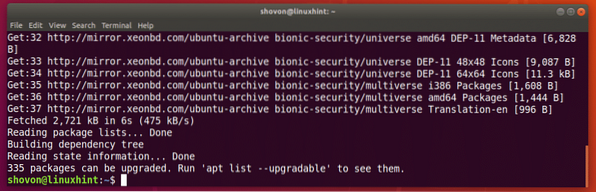
Ora installa BIND 9 con il seguente comando:
$ sudo apt install bind9
Ora premi sì e poi premere
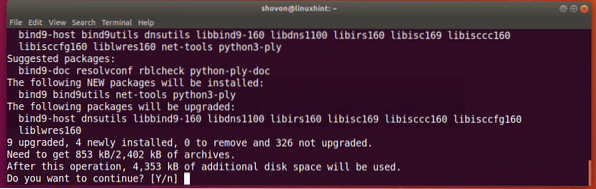
BIND 9 è installato.
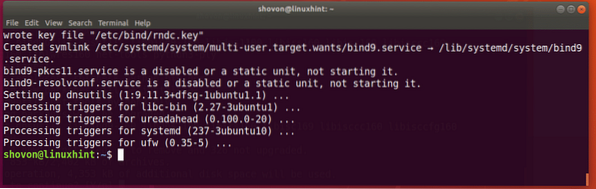
Ora esegui il seguente comando per verificare se BIND è stato installato correttamente:
$ denominato -v
Configurazione di BIND 9:
Tutti i file di configurazione di BIND 9 sono in /etc/bind e /var/cache/bind directory.
I principali file di configurazione sono di nome.conf, di nome.conf.zone-predefinite, di nome.conf.Locale, e di nome.conf.opzioni come indicato nello screenshot qui sotto.

Crei anche molti file di zona in /var/cache/bind directory. UN file di zona contiene informazioni su un determinato nome di dominio e sui suoi sottodomini. È un semplice file di testo.
Ad esempio, le informazioni su dominio/zona esempio.come verrebbe memorizzato in formato di testo normale in un file di zona come db.esempio.come nel /var/cache/bind directory.
Ora creerò un semplice file di zona per esempio.come e mostrarti come impostare i tuoi nomi DNS con BIND 9.
Per prima cosa, vai a /var/cache/bind directory con il seguente comando:
$ cd /var/cache/bind
Ora crea un nuovo file db.esempio.come e aprilo con nano editor di testo (se vuoi seguire) con il seguente comando:
$ sudo nano db.esempio.come
Ora digita le seguenti righe e salva il file con
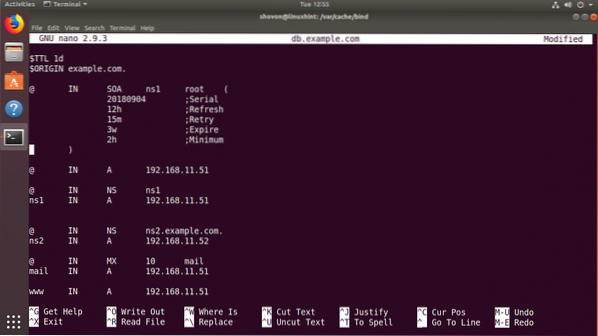
Ora esegui il seguente comando per verificare se hai commesso errori nel file di zona:
$ named-checkzone esempio.com db.esempio.comeNOTA: qui, esempio.come è il nome di dominio e db.esempio.come è il file di zona per il nome di dominio esempio.come.
Come puoi vedere, il file di zona db.esempio.come è ok.

Ora devi dire a bind di caricare il file di dati db.esempio.come per la zona esempio.come.
Per farlo, apri /etc/bind/named.conf.Locale file con il seguente comando:
$ sudo nano /etc/bind/named.conf.Locale
Ora aggiungi le seguenti righe come indicato nello screenshot qui sotto e salva il file.
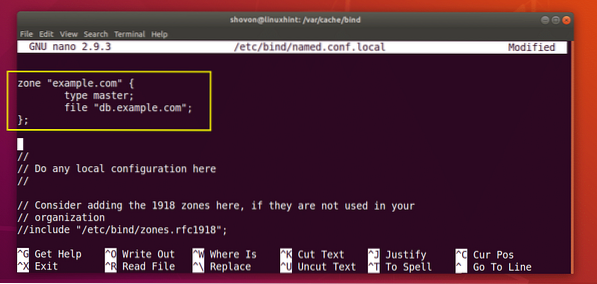
Ora riavvia il servizio BIND 9 con il seguente comando:
$ sudo systemctl riavvia bind9
La nuova zona dovrebbe essere caricata.
Test della configurazione di BIND 9 con dig:
dig viene utilizzato per effettuare richieste al server DNS e mostrare i record DNS di qualsiasi zona DNS.
Ad esempio, per elencare tutti i record di example.com che abbiamo creato in precedenza, esegui il seguente comando:
$ scavare @192.168.11.51 esempio.com qualsiasiNOTA: Qui, @192.168.11.51 è usato per dire a dig di usare il nameserver 192.168.11.51. Questo è l'indirizzo IP del mio computer su cui è in esecuzione BIND 9. Se non conosci l'indirizzo IP del tuo computer, esegui indirizzo IP comando per vedere l'indirizzo IP del tuo computer.

Come puoi vedere nella sezione contrassegnata dello screenshot qui sotto, BIND 9 può risolvere l'esempio.com nome di dominio agli indirizzi IP correttamente.
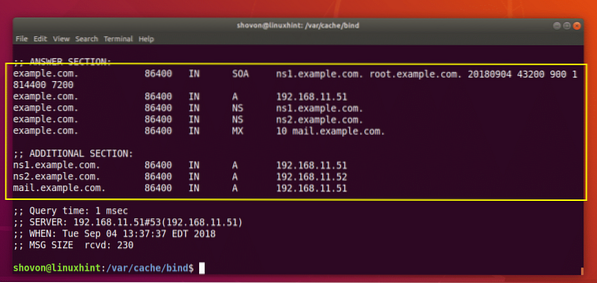
Come puoi vedere, posso anche risolvere www.esempio.com utilizzando il mio server DNS.
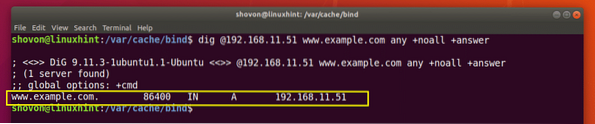
Impostazione del server DNS primario su Ubuntu 18.04 LTS:
Ubuntu 18.04 usi LTS systemd-resolve per risolvere i nomi host DNS. Memorizza anche i risultati DNS nella cache. In questa sezione, ti mostrerò come impostare il tuo server DNS come server DNS primario su Ubuntu 18.04 LTS utilizzando systemd-resolve.
Innanzitutto, apri il file di configurazione per systemd-resolve con il seguente comando:
$ sudo nano /etc/systemd/resolved.conf
Ora, sostituisci #DNS= con DNS=IP_ADDR come mostrato nella sezione contrassegnata dello screenshot qui sotto. Qui, IP_ADDR è l'indirizzo IP del tuo server BIND 9.
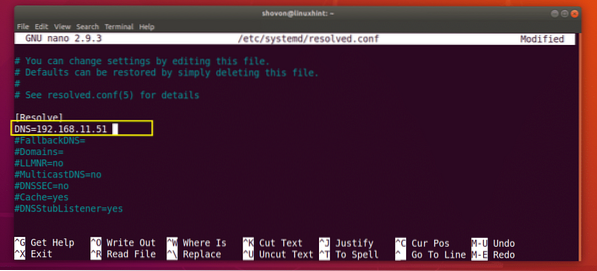
Ora salva il file e riavvia il computer con il seguente comando:
$ sudo reboot
Una volta avviato il computer, esegui il comando seguente per controllare il tuo server DNS primario:
$ systemd-resolve --status
Come puoi vedere, il server DNS primario è impostato su 192.168.11.51, quello che ho impostato prima.
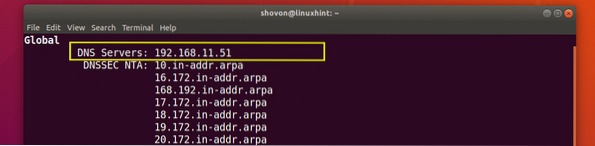
Ora posso eseguire dig senza dire quale server DNS utilizzare ed essere ancora in grado di risolvere l'esempio.com come puoi vedere nello screenshot qui sotto.
$ dig +noall +esempio di risposta.com qualsiasi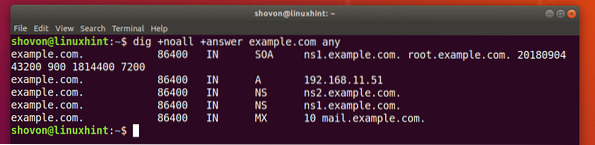
Come puoi vedere, posso anche eseguire il ping www.esempio.come.
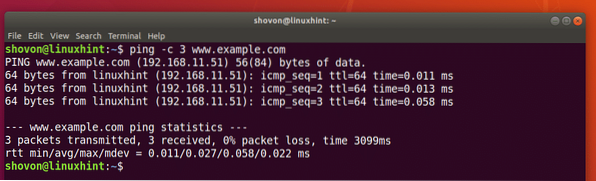
Comprensione del formato del file di zona:
Ora che il tuo server DNS funziona, è tempo di saperne di più sul file di zona BIND 9.
Il file di zona db.esempio.come definisce come viene risolto un nome di dominio e a quale IP viene risolto, i server di posta di un dominio, i server dei nomi di un dominio e molte altre informazioni.
Nel nostro file di zona precedente, ad esempio.come, $ORIGIN definisce un valore per @ simbolo. Ovunque tu sia @, sarà sostituito dal valore in $ORIGIN, che è esempio.come.
NOTA: Non dimenticare il punto (.) dopo l'esempio.com poiché è necessario che il dominio sia FQDN (Fully Qualified Domain Name) e senza di esso, BIND non funzionerà.
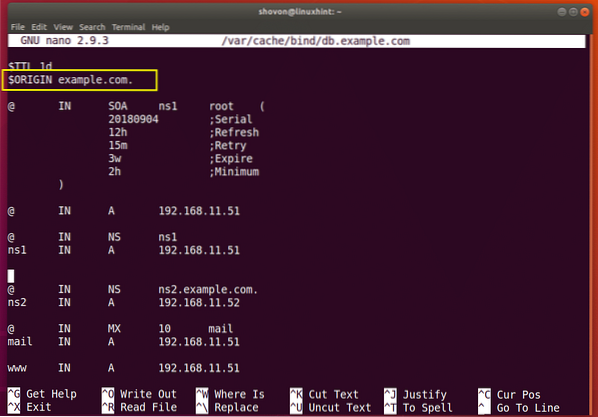
Se non inserisci un FQDN nel file di zona BIND, il valore di $ORIGIN verrà aggiunto al nome. Ad esempio, ns1 non è un FQDN. Quindi ns1 sarà ns1.esempio.come. ($ORIGIN allegato alla fine).
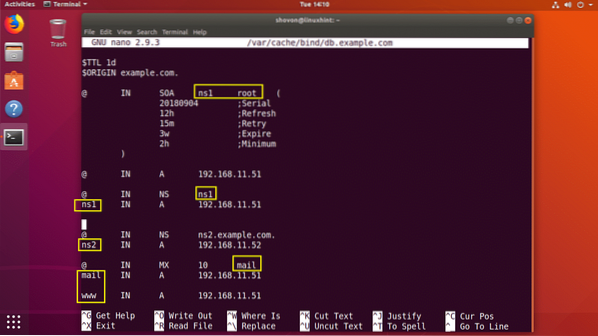
ns1 IN A 192.168.11.51- imposta l'indirizzo IP IPv4 192.168.11.51 per ns1.esempio.come.
mail IN MX 10 mail: definisce la posta.esempio.come. come server di posta per questa zona.
mail IN A 192.168.11.51 - imposta l'indirizzo IP IPv4 192.168.11.51 per posta.esempio.come.
Quindi queste sono le basi di come funziona un file di zona BIND. Per ulteriori informazioni, leggere la documentazione BIND su https://www.è c.org/downloads/bind/doc/
Grazie per aver letto questo articolo.
 Phenquestions
Phenquestions


